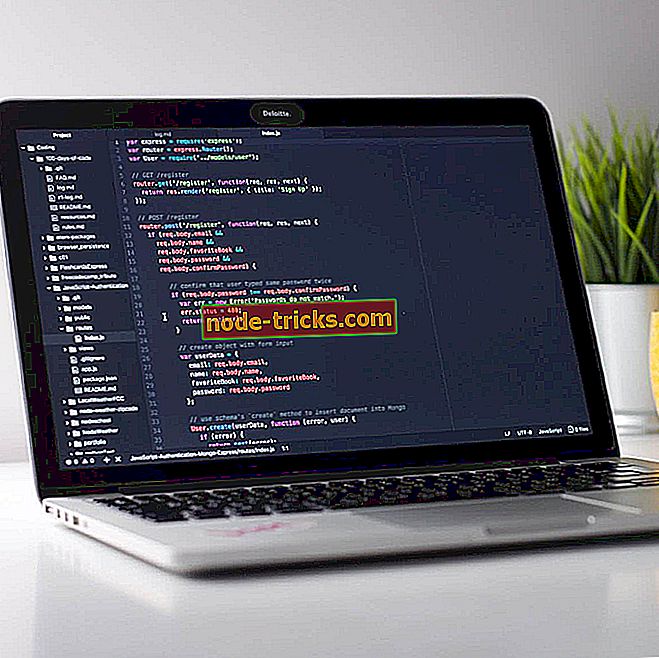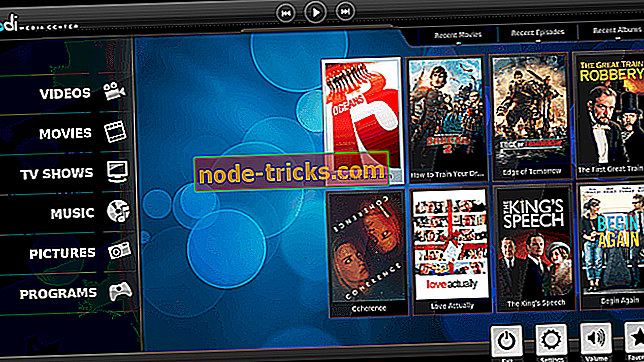REŠENO: Skype ne bo zvonil pri dohodnih klicih
Kako lahko popravim Skype dohodne klice, ne da bi zvonil?
- Preverite nastavitve
- Zaženite Skype kot skrbnik
- Prepričajte se, da je funkcija za pomoč pri fokusu onemogočena
- Ponastavite / znova namestite Skype
- Namestite stari Skype
V preteklosti je bila Skype najboljša in najbolj uporabljena storitev VoIP na svetu. Vendar pa je Microsoft sčasoma naredil nekaj sprememb in najnovejša iteracija programa Skype za namizje ni ravno pomemben del visoko zmogljive programske opreme. Obstajajo različne napake, toda tista, ki zahteva dodatno pozornost (ni namerno uporabljena besedna igra) je, da stranka Skype ne bo zvonila na dohodni klic.
Poskrbeli smo, da bomo izvedli majhno raziskavo in vam zagotovili najbolj učinkovite rešitve. Če ne slišite zvonjenja za Skype, se prepričajte, da jih preverite spodaj.
Skype ne zvoni ob dohodnih klicih? Tukaj je, kaj storiti
1: Preverite nastavitve
Začnimo s hitrim pregledom nastavitev. Če želite pravočasno prejemati obvestila in dohodne klice, morate biti na zvezi. Poleg tega morate potrditi, da so Skype obvestila omogočena in preveriti, ali jih sistemske nastavitve ne blokirajo. Če ste preskočili in dovolili, da Skype dostopa do mikrofona in kamere, to storite zdaj.
Če želite spremeniti vse potrebne nastavitve, naredite naslednje:
- Držite se ene iteracije Skype-a . Ohranite različico UWP ali različico win32 in ne obe za isti račun.
- Odjavite se in pozabite poverilnice računa. Prijavite se znova.
- Za UWP odprite Nastavitve> Aplikacije> Aplikacije in funkcije in poiščite Skype . Kliknite Napredne možnosti in potrdite, da so vsa dovoljenja odobrena.

- Odprite aplikacijo Skyp e in potrdite, da Skype stik, ki je klical, ni blokiran.
- Omogočite Skype za delo v ozadju, tudi če je zaprt.
- Omogoči samodejno sprejemanje klicev v nastavitvah Skype klicev.
2: Zaženite Skype kot skrbnik
Naslednji korak, ki ga lahko predlagamo, je, da uporabite Skype s skrbniškim dovoljenjem. Če ne morete pridobiti obvestil ali, kot v tem primeru ne slišite zvonjenja pri dohodnih klicih, predlagamo, da uporabite Skype kot skrbnik. S tem bi morali odpraviti vse možne motnje skritega sistema.
Če niste prepričani, kako zagnati Skype za namizje kot skrbnik, sledite tem korakom:
- Z desno tipko miške kliknite bližnjico na namizju Skype in odprite Lastnosti .
- Izberite kartico Združljivost .
- Označite polje » Zaženi ta program kot skrbnik «.
- Potrdite spremembe.
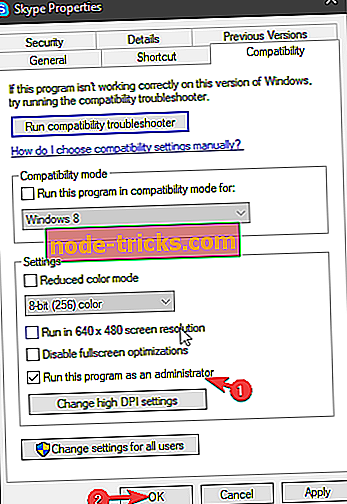
3: Prepričajte se, da je funkcija za pomoč pri fokusu onemogočena
Microsoft je v teh nekaj letih dodal veliko novih funkcij. Standard »Ne moti« je našel svoje mesto v operacijskem sistemu Windows 10. Najprej s tihimi urami in zdaj s pomočjo Assist Assist. Ta način omogoča uporabnikom, da konfigurirajo urnike brez obvestil in ohranijo osredotočenost na delo ali kaj drugega. Če je omogočen, bo ta način najverjetneje preprečil, da Skype v primeru dohodnega klica zvoni.
Zato priporočamo, da ga zaenkrat onemogočite ali pa ga konfigurirate, da bo lahko Skype omogočil pravočasno obveščanje. Če jo želite onemogočiti, v iskalno vrstico Windows vnesite Focus in odprite nastavitve za Focus Assist. Ugasni.
Če to funkcijo uporabljate proaktivno, lahko to storite tako:
- Pritisnite tipko Windows + I, da odprete aplikacijo Nastavitve .
- Izberite Sistem .
- V levem podoknu izberite Focus Assist .
- Vklopite možnost » Samo prioriteta « in kliknite možnost » Prilagodi seznam prednostnih nalog «.
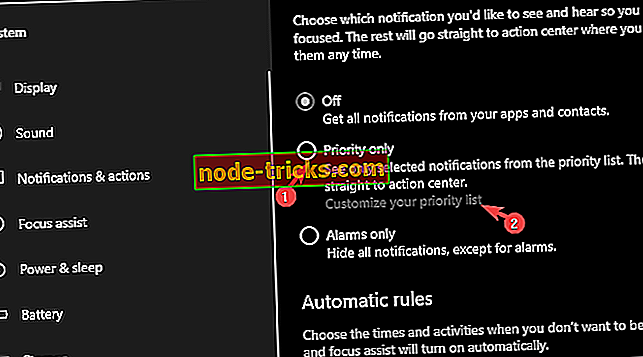
- Pomaknite se na dno in omogočite Skype .
4: Ponastavite / znova namestite Skype
Ponovna namestitev je druga izvedljiva rešitev. Tako boste lahko ugotovili vse iz praske in konfigurirali Skype s privzetimi nastavitvami. Vendar pa to velja le za različico preoblikovanega Skypea, ki jo je izdala win32. Če uporabljate različico UWP iz trgovine, jo lahko ponastavite, namesto da bi šli na čisto ponovno namestitev.
Ponovno namestite odjemalca Skype for Desktop v operacijskem sistemu Windows 10:
- V iskalni vrstici Windows vnesite Control in odprite nadzorno ploščo .
- Kliknite Odstrani program .
- Odstrani Skype .
- Poiščite tukaj in prenesite najnovejšo različico Skype za namizje.
- Prijavite se in poiščite spremembe.
Aplikacijo Skype lahko ponastavite na tovarniške vrednosti:
- Odprite Start .
- Poiščite Skype, z desno tipko miške kliknite nanj in kliknite Več> Nastavitve aplikacije.
- Kliknite Ponastavi .

- Znova poskusite Skype .
5: Namestite stari Skype
Če me vprašaš, bi morali biti zadnji koraki prvi in edini. Vsaj, dokler se popolnoma ne upokojijo klasična različica Skype-a. In ta dan se približuje. Čeprav se mi zdi, da je novi Skype vizualno všeč (spominja na sodobne instant klepetalnice Android), preprosto ne deluje. Enostavno in preprosto. Sporočila so odložena, vmesnik ni tako preprost in intuitiven kot prej, VoIP klici pa niso tako dobri, kot so bili v preteklih dneh.
Iz tega razloga, če lahko živite brez izgleda in naklonjenosti funkcionalnosti, vam močno priporočamo, da namestite dober stari klasični Skype in ga poskusite. Tukaj lahko še vedno najdete klasični Skype za Windows.
S tem lahko zaključimo ta članek. Če imate dodatna vprašanja ali predloge, nam ne pozabite povedati v oddelku za komentarje spodaj. Veselimo se vašega odziva.


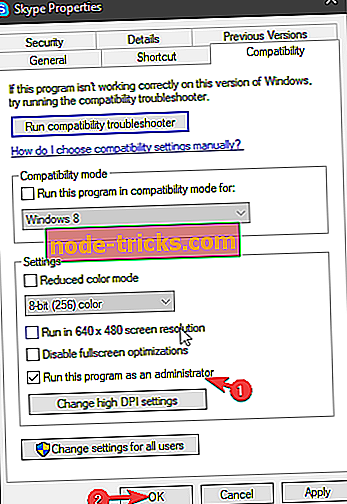
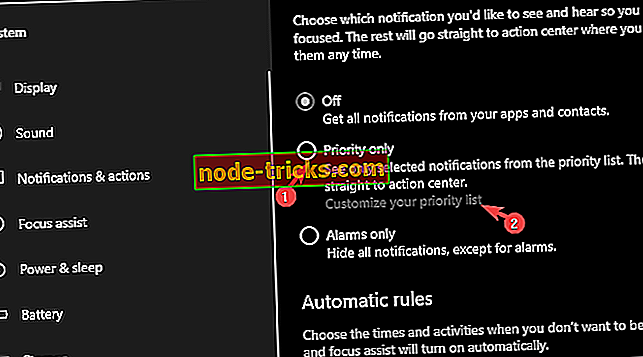


![Računalnik je obtičal pri 169 naslovu IP [FIX]](https://node-tricks.com/img/fix/657/computer-is-stuck-169-ip-address-23.png)